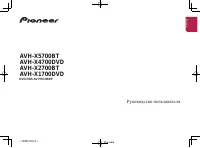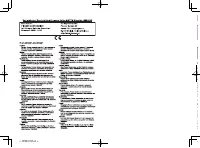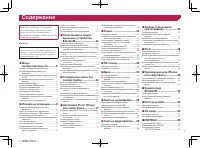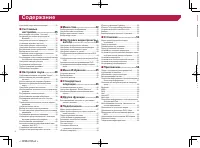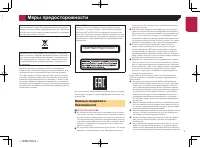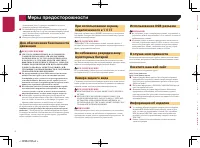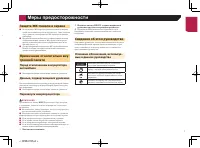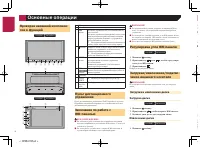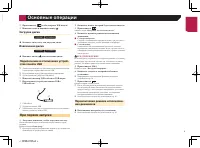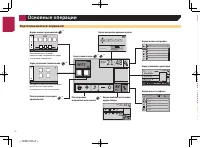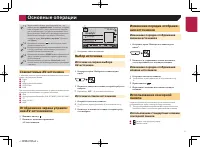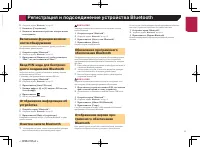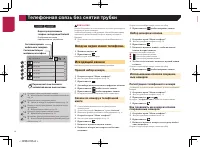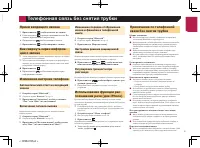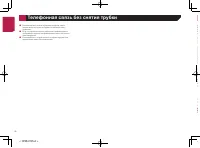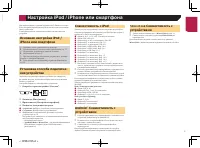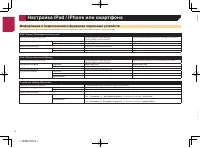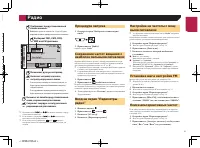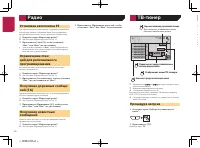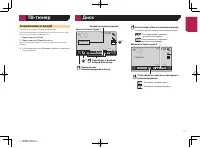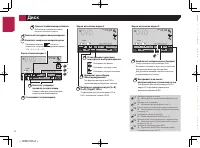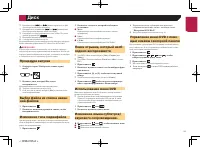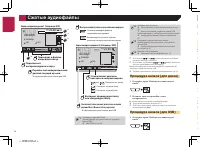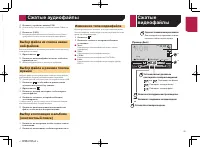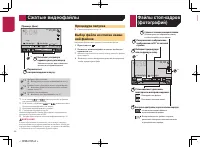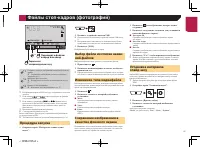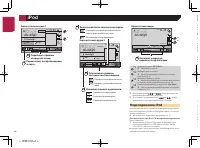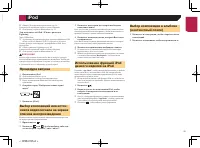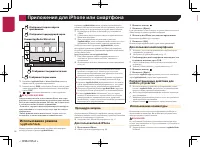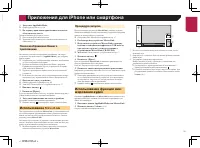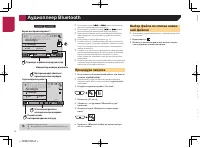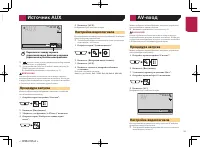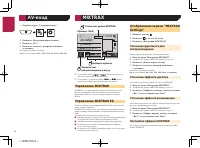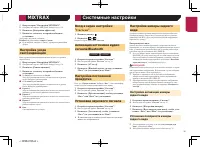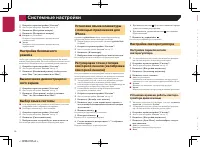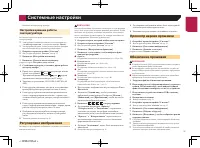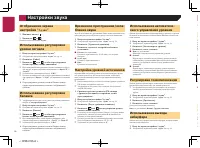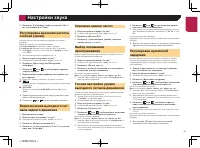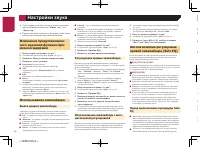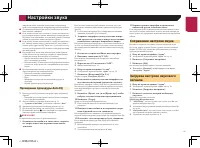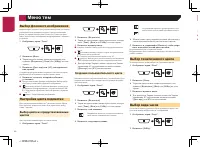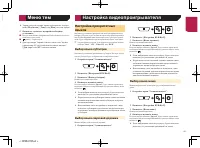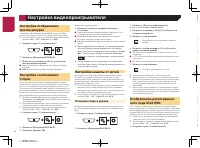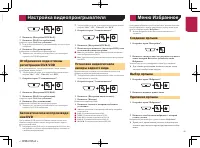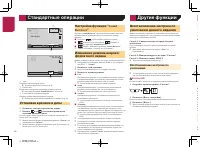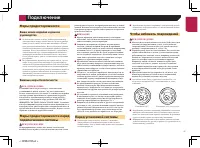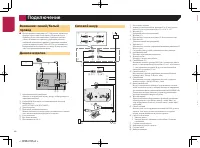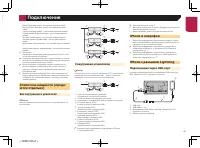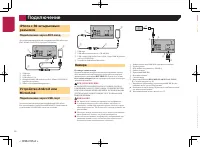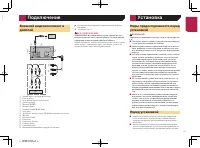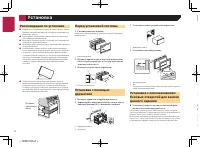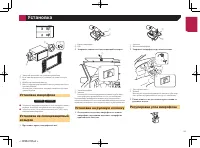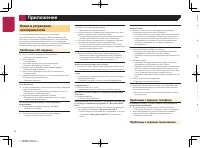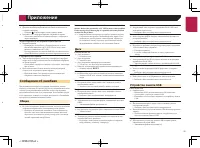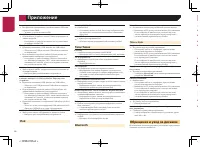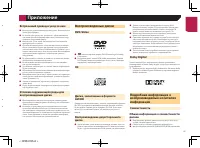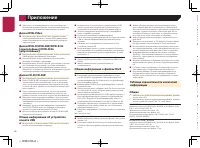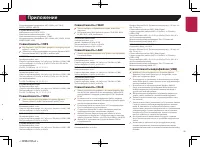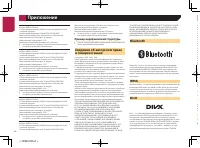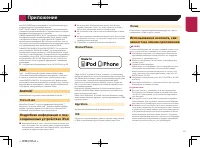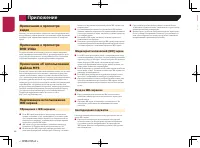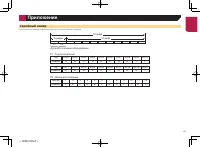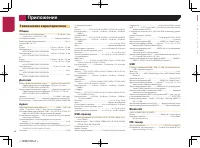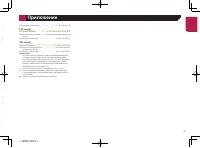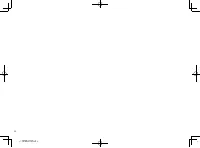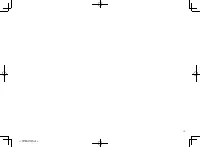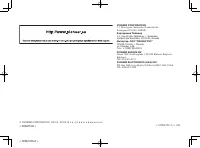Магнитолы Pioneer AVH-X5700BT - инструкция пользователя по применению, эксплуатации и установке на русском языке. Мы надеемся, она поможет вам решить возникшие у вас вопросы при эксплуатации техники.
Если остались вопросы, задайте их в комментариях после инструкции.
"Загружаем инструкцию", означает, что нужно подождать пока файл загрузится и можно будет его читать онлайн. Некоторые инструкции очень большие и время их появления зависит от вашей скорости интернета.
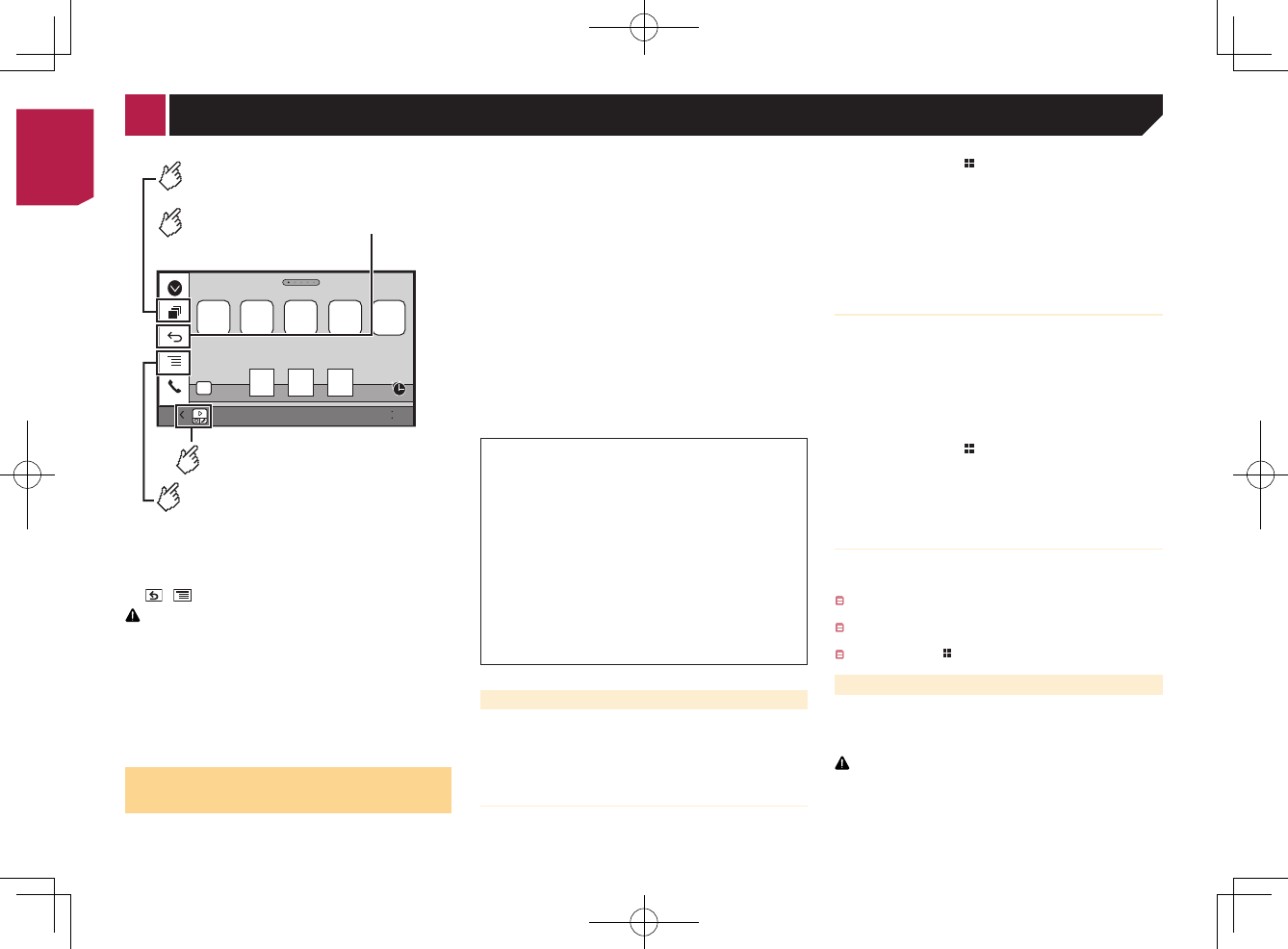
30
48
21
Abcdefg
Abcdefg
Abcdefg
Abcdefg
Abcdefg
6/10
Режим AppRadio/MirrorLink
Отображает экран запуска
приложения.
Отображает предыдущий экран.
Отображает экран меню.
Отображает текущий источник.
p
В режимах
AppRadioMode
и
MirrorLink Mode
появится
боковая панель управления приложением.
p
Нажмите кнопку
DISP
, чтобы скрыть боковую панель управ
-
ления приложением. Чтобы показать панель, снова нажмите
кнопку
DISP
.
p
и
недоступен в зависимости от типа устройства.
ПРЕДУПРЕЖДЕНИЕ
Определенные способы использования iPhone или смарт-
фона могут быть незаконными во время вождения автомо-
биля в зоне вашей юрисдикции. Поэтому вы должны знать
и соблюдать любые подобные ограничения.
Если вы не уверены в использовании определенной функ-
ции, выполняйте ее только тогда, когда ваш автомобиль
припаркован.
Любые функции можно использовать, только если это
безопасно в условиях вождения на данный момент.
Использование режима
AppRadioMode
Можно управлять приложениями для iPhone или смартфона
непосредственно с экрана (
AppRadioMode
).
В режиме
AppRadioMode
можно управлять приложениями с
помощью таких жестов пальцами, как постукивание, перетаски
-
вание, прокрутка и пролистывание на экране данного изделия.
p
В данном разделе iPhone и iPod touch будут именоваться
“iPhone”.
p
Совместимые жесты пальцами зависят от приложения для
iPhone или смартфона.
p
Даже если приложение несовместимо с режимом
AppRadioMode
, показ изображения может зависеть от этого
приложения. Но Вы не можете управлять приложением.
Чтобы воспользоваться режимом
AppRadioMode
, устано
-
вите заранее приложение AppRadio на iPhone или смартфоне.
Подробную информацию о приложении AppRadio можно найти
на следующем сайте:
http://www.pioneer-rus.ru/AppRadioMode
p
Перед выполнением данной операции ознакомьтесь с
документом “Использование контента, связанного с
приложением”.
Использование контента, связанного на основе приложения
на стр. 61
●
Компания Pioneer не несет ответственности за любые
проблемы, которые могут возникнуть в результате
использования неправильного или дефектного контента,
связанного на основе приложения.
●
Ответственность за содержание и функции поддерживае
-
мых приложений несут поставщики приложений App.
●
В режиме
AppRadioMode
функциональность системы во
время управления автомобилем ограничена, а доступные
функции определяются разработчиками приложений.
●
Доступность функций режима
AppRadioMode
определя
-
ется разработчиком приложения, а не компанией Pioneer.
●
Режим
AppRadioMode
обеспечивает доступ к прило
-
жениям, отличающимся от перечисленных (на которые
распространяются ограничения во время управления
автомобилем), однако степень использования приложений
определяется их разработчиками.
Процедура запуска
При подключении iPhone или смартфона к данному изделию
необходимо выбрать способ подключения устройства. Настройки
зависят от подключенного устройства.
Настройка iPod / iPhone или смартфона на стр. 17
Для пользователей iPhone
1 Подключите iPhone.
iPhone с разъемом Lightning на стр.
2 Нажмите кнопку .
3 Коснитесь [Прил.].
Если приложение готово к запуску, на экране данного изделия и
iPhone появятся соответствующие сообщения.
4 Используйте iPhone для запуска приложения.
Приложение AppRadio будет запущено.
5 Коснитесь [OK].
Появится экран AppRadio Mode (экран меню приложений).
Для пользователей смартфонов
p
Убедитесь, что в качестве приоритетного выбрано зареги
-
стрированное устройство.
Регистрация устройств Bluetooth на стр. 12
1 Разблокируйте свой смартфон и подключите его
к данному изделию через USB.
p
Способ подключения кабеля отличается в зависимости от
устройства.
Android™ Совместимость с устройствами на стр. 17
2 Нажмите кнопку .
3 Коснитесь [Прил.].
Приложение
AppRadio app
запускается, после чего появляется
экран
AppRadioMode
(экран меню приложений).
Распространенные действия для
любого устройства
p
Если подсоединить устройство, когда приложение, совме
-
стимое с
AppRadioMode
, уже работает, на данном изделии
откроется экран управления приложением.
После запуска приложения AppRadio коснитесь значка нуж
-
ного приложения.
Выбранное приложение запускается, после чего появляется
экран управления приложением.
Нажмите кнопку для возврата к экрану главного меню.
Использование клавиатуры
При касании области ввода текста приложения для iPhone на
экране появится клавиатура. Вы можете ввести нужный текст
непосредственно с данного изделия.
ВНИМАНИЕ
Из соображений безопасности активация клавиатуры недо
-
ступна, пока автомобиль не будет остановлен и установлен на
стояночный тормоз.
p
Данная функция доступна только в режиме
AppRadioMode
на iPhone.
< CRB4765-A >
Приложения для iPhone или смартфона
< CRB4765-A >
Содержание
- 3 Содержание
- 5 ЛАЗЕРНЫЙ ПРОДУКТ КЛАСС 1; Важные сведения о; Меры предосторожности
- 7 мые в данном руководстве
- 8 Основные операции
- 9 При первом запуске; Регулировка угла ЖК-панели
- 10 Совместимые AV-источники; iPod
- 12 Bluetooth; Регистрация и подсоединение устрой
- 13 Регистрация и подсоединение устройства Bluetooth
- 14 Вход на экран меню телефона.; Телефонная связь без снятия трубки
- 17 MirrorLink; Настройка iPod / iPhone или смартфона
- 18 Информация о подключении и функциях отдельных устройств; Seek; настройку непрерывного поиска.
- 19 Pадио
- 20 Переключает предустановленные
- 21 Процедура запуска; Сохранение станций; Индикатор номера дорожки; CD; Экран источника аудио 2; Диск
- 22 Выбор файла из списка назва-; Изменение типа медиафайла; DVD; Экран источника видео 2; DVD
- 24 Выбор композиции в альбоме; USB; Воспроизводит файлы в произвольном порядке.; Устанавливает диапазон; Сжатые аудиофайлы
- 25 Сжатые; ROM
- 26 Выполняет ускоренную; Сжатые видеофайлы
- 28 Экран источника аудио 1; Экран источника видео; Подсоединение iPod
- 30 Режим AppRadio/MirrorLink; Использование режима; Приложения для iPhone или смартфона
- 31 Использование
- 32 Экран воспроизведения 1; AUX; Переключает между экраном; Аудиоплеер Bluetooth
- 33 AV; Источник AUX
- 34 Переключает; Управление MIXTRAX; Установка фрагмента для; Установка эффекта дисплея; Установка эффекта вклинивания; Настройка эффекта MIXTRAX
- 35 Система
- 36 Системные настройки
- 37 Регулировка изображения; Просмотр версии прошивки; Настройка светорегулятора
- 38 Аудио; Настройки звука
- 40 Изменение предустановлен-; Использование эквалайзера
- 41 Проведение процедуры Auto EQ; Сохранение настроек звука; Загрузка настроек звукового; Перед выполнением процедуры Auto
- 42 Выбор фонового изображения; Выбор цвета из предустановленных; Создание пользовательского цвета; Выбор тематического цвета; Выбор вида часов; Меню тем
- 43 Выбор языка субтитров
- 44 Установка кода и уровня; Настройка видеопроигрывателя
- 46 Sound; Ваше новое изделие и данное; Другие функции
- 47 Восстановление настроек по
- 48 Без внутреннего усилителя; Подключение
- 49 С внутренним усилителем; iPhone и смартфон; Подключение через USB-порт
- 51 Меры предосторожности перед; Перед установкой
- 52 Установка
- 54 Сообщения об ошибках; Общие; Поиск и устранение; Проблемы с AV-экраном; Приложение
- 55 Устройство памяти USB
- 56 Обращение и уход за дисками
- 60 Пример иерархической структуры
- 61 iPod и iPhone
- 63 Серийный номер
- 64 Технические характеристики